ferestre ferestre
Orice fișier deschis, document sau de program în sistemul de operare Windows va fi zona de desktop, cadrul limitat - fereastra. Este acest punct de vedere și își datorează numele cel mai popular sistem de operare, deoarece în limba engleză «ferestre» - fereastra. Și de aceea este imperativ să învețe să lucreze cu ferestre. Acesta este - începutul iubirii cu sistemul de operare. Luați în considerare elementele de bază ale Windows și în același timp, vom înțelege fereastra, cum pentru a comuta între ferestrele mai multor programe care rulează.
Principalele elemente ale ferestrei Windows.
Vom lua în considerare exemplul ferestrei fereastra Notepad. În interiorul ferestrei pot fi plasate unele elemente de interfață suplimentare specifice pentru fiecare program. Cu toate acestea, există câteva bază, comune pentru toate ferestrele elementelor structurale ale programelor.
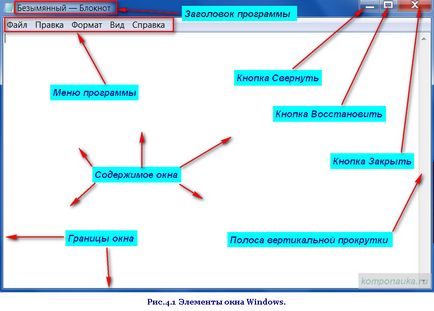
În colțul din dreapta sus puteți vedea trei butoane:
- Apăsând X va închide fereastra.
- dublu dreptunghi înseamnă reducerea dimensiunii ferestrei.
- în cazul în care fereastra a fost redusă apariția la locul de dublu dreptunghi este pătrat (butonul Restore).
Făcând clic pe ea va reveni fereastra în modul ecran complet. De asemenea, puteți maximiza fereastra prin dublu-clic pe butonul din stânga al mouse-ului pe partea de sus a ferestrei.
Același rezultat ar fi în cazul în care fereastra prin glisarea mouse-ul pentru a trage marginea de sus a ferestrei la marginea de sus a monitorului - o fereastră se va desfasura.
Cum de a comuta între ferestre.
Buton similar pentru a sublinia mijloacele minimiza programul pe bara de activități. Asta este, programul încă mai funcționează, dar fereastra sa de lucru pe care nu se poate vedea. Dacă minimizați un program de buton - „liniuță“, a minimiza pictograma programului apare pe bara de activități. Dacă treceți cu mouse-ul peste pictograma, veți vedea o fereastră pop-up mici (sau chiar unul) program de lucru.
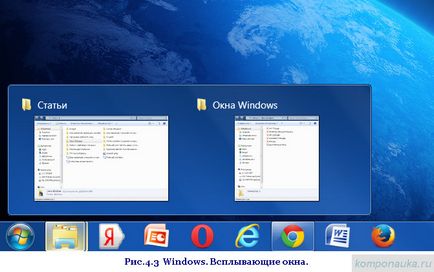
Puteți da clic stânga pe pictograma sau pe fereastra mică, iar fereastra se va desfasura pe tot ecranul. Închiderea „miniatură“, făcând clic pe pumnalul de închidere, sunteți de acord să închidă programul, nici măcar nu-l cheamă pe ecran. Aceste ferestre mici sunt foarte convenabil dacă deschideți mai multe programe la un moment dat sau mai multe fișiere într-un singur program.
În plus, există o altă modalitate de a trece de la o fereastră deschisă la alta. Localizați tastatura klavishuAlt și apăsați-l. Acum găsiți Tab. și, cel mai probabil, acest buton se va uita la tine asa:
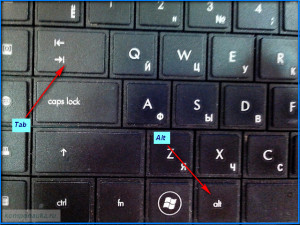
Puteți minimiza toate ferestrele prin apăsarea butonului alungite din dreapta jos în tava de sistem. Am vorbit despre asta, când ne-am uitat la desktop. Rețineți că, atunci când faceți clic pe ea programul nu va fi închis, ei doar laminate, și ar trebui să fie înapoi la „a lua“ ei, găsind bara de activități.
Dacă apăsați pe tastatură butonul Câștigă simultan cu o săgeată spre stânga (sau dreapta), fereastra va avea doar jumătate din fereastra de lucru (stânga sau dreapta). Acest lucru este foarte util dacă executați în același timp, în cele două programe.
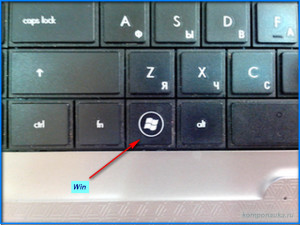
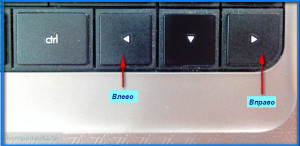
Pentru a face fereastra mai mare sau mai mică, trebuie să treceți cu mouse-ul deasupra (cadru) fereastra de frontieră sau zona. Unilaterală sageata se va transforma într-o două sensuri. Acum, apăsând butonul stâng al mouse-ului, puteți mări sau micșora fereastra la dimensiunea dorită.
Pentru a muta o fereastră, plasați cursorul mouse-ului pe banda din partea de sus a ferestrei sau a titlului de program (dacă există) și prin apăsarea butonului din stânga al mouse-ului, mutați fereastra în direcția dorită.
Există ferestre, care sunt direct legate de funcționarea programului de sistem sau de funcționare. Sarcina lor este de a comunica cu utilizatorul. Această dialoguri. Ele nu sunt întotdeauna posibil să se miște, și le redimensiona de asemenea, nu a reușit. Pe ei, vom vorbi mai mult.
Și pentru ziua de azi.
Acum știm ce fereastra Windows și modul în care pentru a comuta între ferestrele mai multor programe. Articolul următor va vorbi despre ce foldere și fișiere, precum și modul de a crea un folder sau un fișier.
Acest post nu are nici un tag